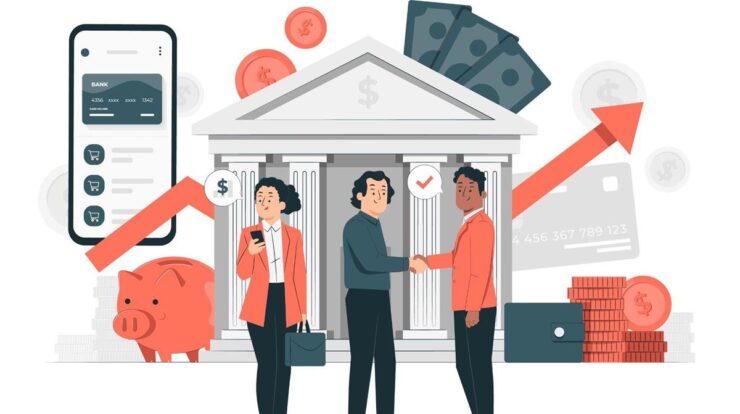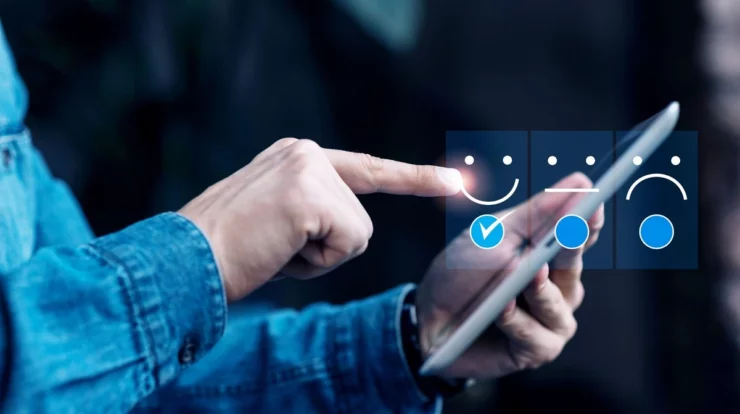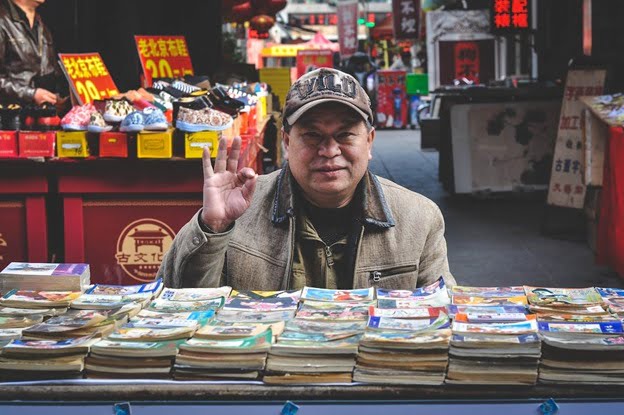Ini cara uninstall Internet Explorer 10, baik di Windows 7 atau 8. Salah satu versi Internet Explorer yang lumayan bisa diterima adalah versi 9. Meskipun sebenarnya, versi 10 itu menyertakan beberapa perbaikan fitur. Hanya saja, ada beberapa orang yang melaporkan bahwa Internet Explorer yang mereka pakai di Windows 7 atau 8 tersebut mengalami masalah ketika merender halaman web. Tidak semua mengalami itu. Tapi sebagai langkah mudah, daripada bermasalah terus ya di uninstall saja itu IE 10-nya dan kembali menggunakan IE 9.
Jika anda rajin melakukan update Windows anda, maka mungkin versi IE yang terpasang di Windows anda saat ini adalah versi 11, baik jika anda memakai Windows 7 atau 8. dee-nesia sendiri memakai Windows 7 dan yang terinstall adalah IE 11. Dan tips cara uninstall IE di Windows ini bisa kita lakukan untuk sembarang versi. Apabila anda ingin kembali menggunakan versi IE yang sebelumnya, maka silahkan baca terus.
Saya sendiri hampir tidak pernah menggunakan Internet Explorer. Paling hanya sekali dipakai, yaitu ketika baru saja install ulang Windows. Itupun hanya untuk mencari dan download installer Firefox, Opera, dan Chrome. Selepasnya? Haha….dee-nesiaApa masalahnya sehingga IE 10 tidak bisa di uninstall secara biasa? Karena IE tidak terinstall sebagai aplikasi biasa, melainkan sebagai bagian dari Windows Update. Itu sebabnya Internet Explorer tidak tercantum sebagai salah satu aplikasi terinstall di daftar aplikasi pada Control Panel.
Ok, bagaimana cara uninstall Internet Explorer 10 di Windows 7 atau 8?
1. Silahkan masuk ke Programs and Features. Caranya terserah anda. Bisa klik tombol Start> Control Panel> Programs> Programs and Features. Atau ketik tombol Win + R kemudian ketik ‘appwiz.cpl’ seperti ini:
Tinggal tekan tombol OK. Ketika jendela Programs and Features terbuka, silahkan klik lagi pada Turn Windows Features on or off
Kemudian temukan Internet Explorer dan hilangkan centang-nya
Akan muncul peringatan seperti ini
Bukan masalah, nekat saja. Toh, memang tujuan kita adalah untuk unistall IE 10 to?
Setelah itu, Windows akan minta restart. Turuti saja.
Setelah Windows restart anda tidak akan menemukan lagi Internet Explorer 10, melainkan kembali ke IE 9. Jika yang anda uninstall IE 11, ya kembali ke IE versi bawaan versi Windows yang anda pakai. Bagaimana? Mudah to?